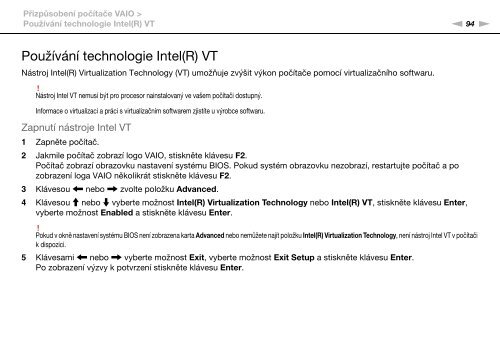Sony VPCEC4S1E - VPCEC4S1E Istruzioni per l'uso Ceco
Sony VPCEC4S1E - VPCEC4S1E Istruzioni per l'uso Ceco
Sony VPCEC4S1E - VPCEC4S1E Istruzioni per l'uso Ceco
You also want an ePaper? Increase the reach of your titles
YUMPU automatically turns print PDFs into web optimized ePapers that Google loves.
Přizpůsobení počítače VAIO ><br />
Používání technologie Intel(R) VT<br />
n 94<br />
N<br />
Používání technologie Intel(R) VT<br />
Nástroj Intel(R) Virtualization Technology (VT) umožňuje zvýšit výkon počítače pomocí virtualizačního softwaru.<br />
!<br />
Nástroj Intel VT nemusí být pro procesor nainstalovaný ve vašem počítači dostupný.<br />
Informace o virtualizaci a práci s virtualizačním softwarem zjistíte u výrobce softwaru.<br />
Zapnutí nástroje Intel VT<br />
1 Zapněte počítač.<br />
2 Jakmile počítač zobrazí logo VAIO, stiskněte klávesu F2.<br />
Počítač zobrazí obrazovku nastavení systému BIOS. Pokud systém obrazovku nezobrazí, restartujte počítač a po<br />
zobrazení loga VAIO několikrát stiskněte klávesu F2.<br />
3 Klávesou < nebo , zvolte položku Advanced.<br />
4 Klávesou M nebo m vyberte možnost Intel(R) Virtualization Technology nebo Intel(R) VT, stiskněte klávesu Enter,<br />
vyberte možnost Enabled a stiskněte klávesu Enter.<br />
!<br />
Pokud v okně nastavení systému BIOS není zobrazena karta Advanced nebo nemůžete najít položku Intel(R) Virtualization Technology, není nástroj Intel VT v počítači<br />
k dispozici.<br />
5 Klávesami < nebo , vyberte možnost Exit, vyberte možnost Exit Setup a stiskněte klávesu Enter.<br />
Po zobrazení výzvy k potvrzení stiskněte klávesu Enter.